头发换颜色 PS照片上色教程 详解怎样给美女人像的头发进行上色
曼哈顿印象 人气:0

操作步骤:
相信大家在对物体或者人物进行调色的时候,尤其是需要进行上色或者改变颜色的时候,大家可能首先想到的就是“色相”调整工具:
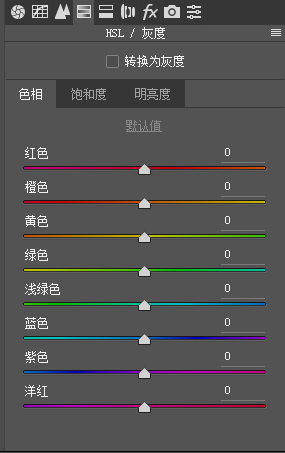
当然色相调整工具对小曼调色而言也是首选调色工具,因为它可以对每个颜色进行单独调整,但是很多人却忽视了这个“色相”调整工具的局限性:它的可调整范围很小。
小曼这里举个例子来说明这个工具的局限性:比方现在有一个红色照片,这时你想要把这个红色图片调整为橙色,其实很简单,只需要利用HSL里面的“色相”调整工具,选择对应的红色,将红色往右移动就行。
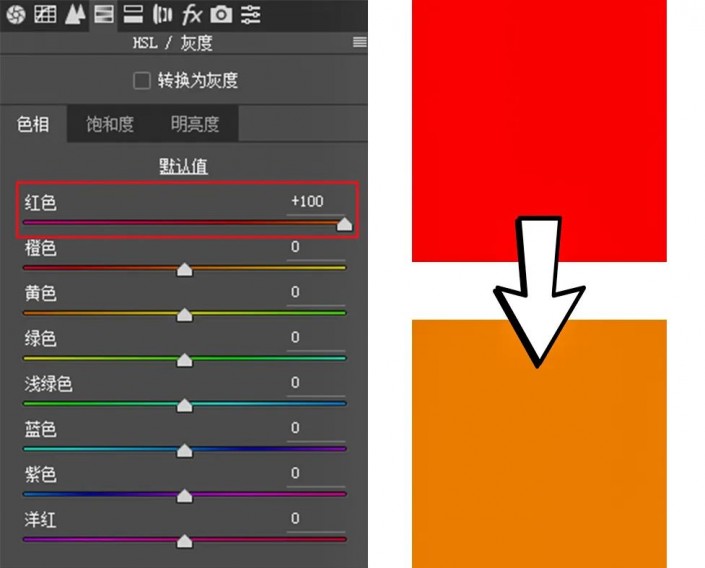
那么这么调整的原理又是什么呢?为什么红色往右调整就是橙色呢?
其实原理就在这个色相环里,相信很多人对12色相环应该不陌生,那么色相的调整就是根据这个色相环来的。
360度的圆环分为12个颜色,那么每个颜色之间的度数就是30度,我们把红色色相往右移动到最边上(+100值),相当于色相环移动了30度。
自然红色就会变成橙色。
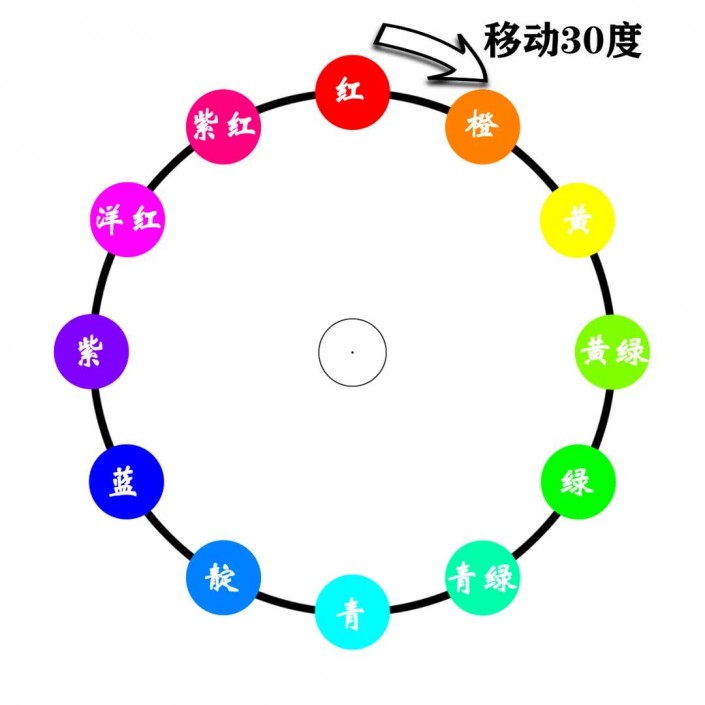
红色变成相邻的橙色很简单,只需要将色相工具往右调整,但是如果你想要把红色变为绿色呢?
很多小伙伴可能这么认为:根据色相环原理,只需要先将红色色相工具调整为橙色,然后选择橙色色相工具,将橙色往右调整为黄色,选择黄色色色相工具,将黄色色往右调整为绿色。
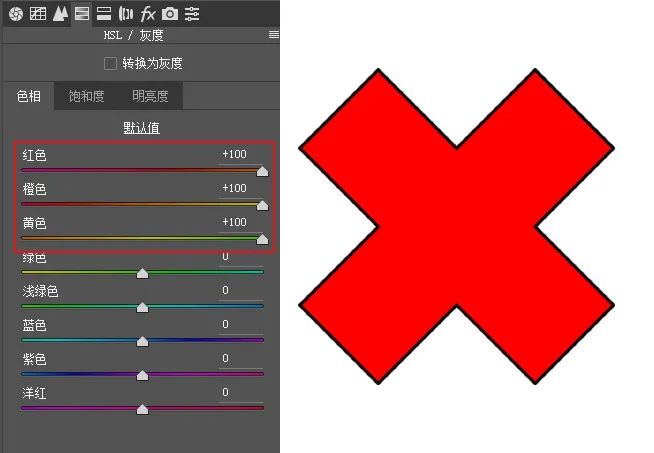
其实这么调整的话,红色不变变成绿色,红色还是依然为橙色,这是因为HSL色相调整工具对颜色进行调整,色相环上颜色单一方向改变一次最大可以改变不超过40度左右,(这里注意单一方向40度,也就是左右调整范围可到80度左右。)但是色相环上红色和绿色隔了120度,所以一次调整不能将红色调整为绿色。根据色相环原理:红色左边最大可以调整为紫红色,右边最大可以调整为橙黄色
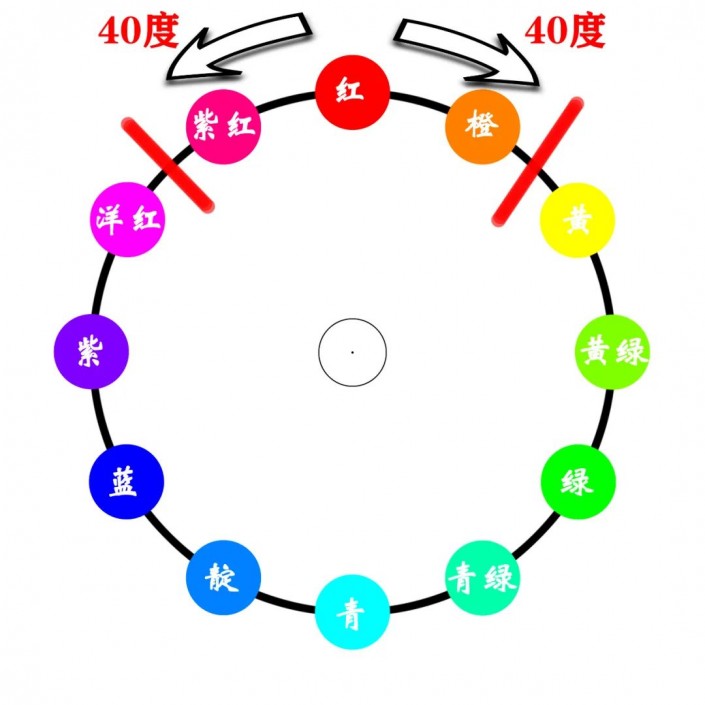
那么这个就是这个HSL“色相”调整工具的缺点:一次最大调整颜色范围为左右各40度左右。
那么聪明的小伙伴就会想到,既然单方向HSL一次能调整40度,那么我要调整120度,就可以将HSL工具重新打开三次每次调整40度即可。当然这种方法也是可以的,但是可能有点繁琐,那么有没有什么方法可以一次性进行颜色的大范围调整呢?
原理
这种头发上色原理就是:在不破坏头发的明暗关系上去改变头发的颜色,下面就给大家介绍下五种不破坏照片明暗关系的几种上色方法:
①曲线工具上色。
②色相饱和度工具上色。
③色彩平衡工具上色。
④可选颜色—中性灰工具上色。
⑤图层颜色模式上色
曲线上色
我们都知道曲线也可以调色,利用曲线里面三个RGB通道可以起到调色的作用。
首先做好准备工作:做好头发的蒙版。
然后依次:
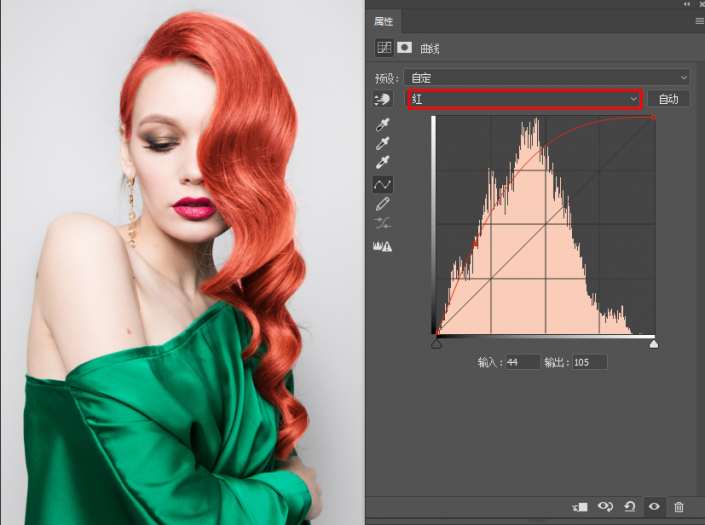

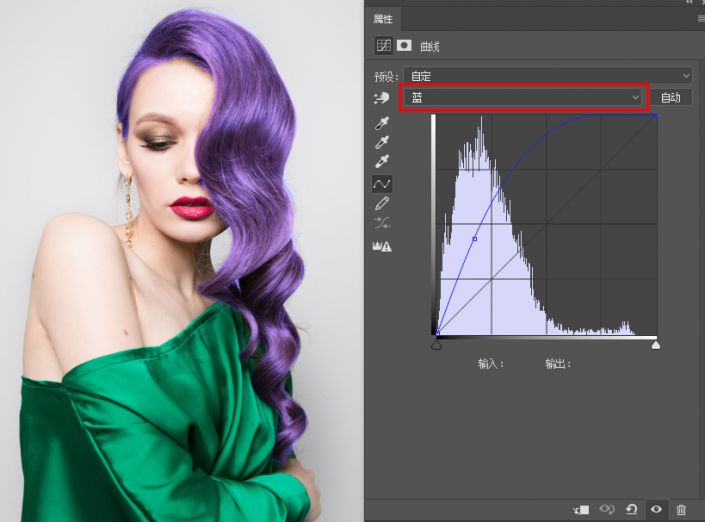
色相饱和度上色
做好头发的蒙版之后,新建色相饱和度工具,直接拖动色相滑块改变颜色。
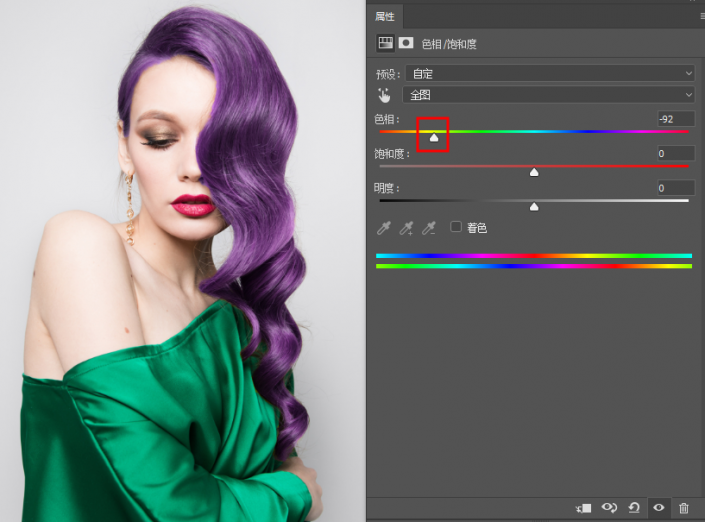
色彩平衡上色
做好头发蒙版之后,新建色彩平衡工具,选择对应色色调:高光、中间调、阴影。看头发是阴影多还是高光多还是中间调多就选择哪个。这里选择中间调。
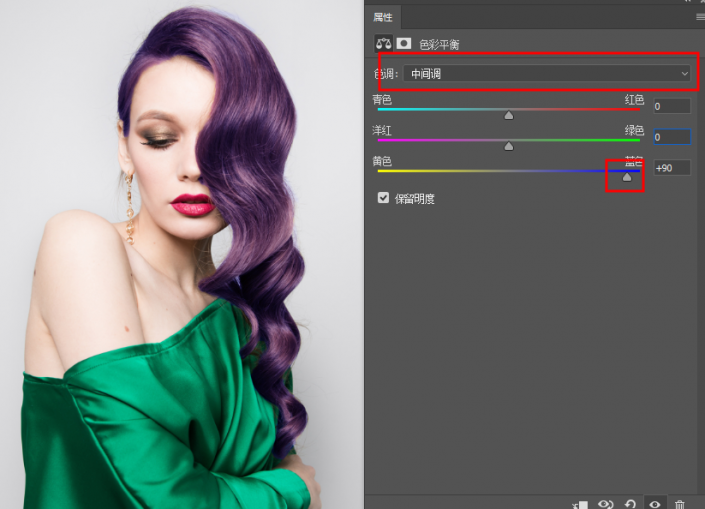
可选颜色—中性色上色
做好头发蒙版之后,新建可选颜色工具,选择中性色。
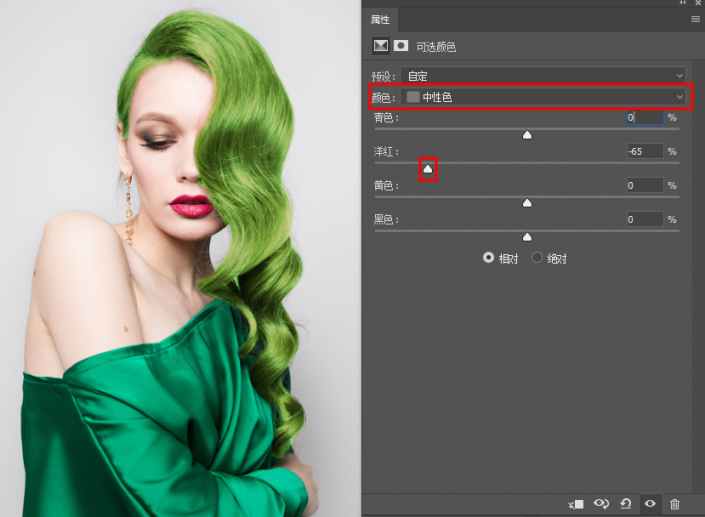
图层模式上色
做好头发蒙版之后,新建空白图层,选择要改变的颜色填充,之后将图层模式改为“颜色”。
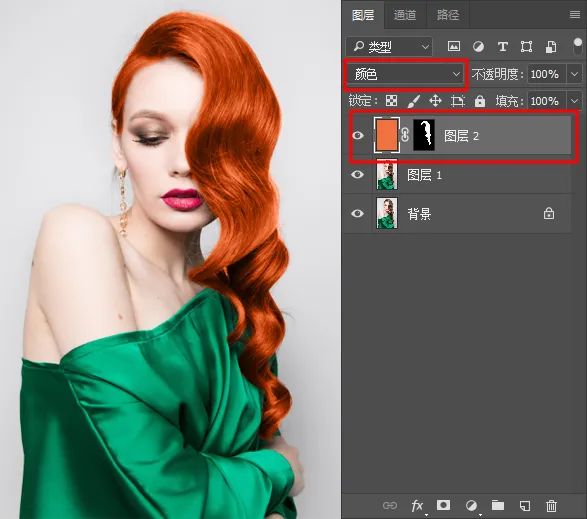




加载全部内容
 爱之家商城
爱之家商城 氢松练
氢松练 Face甜美相机
Face甜美相机 花汇通
花汇通 走路宝正式版
走路宝正式版 天天运动有宝
天天运动有宝 深圳plus
深圳plus 热门免费小说
热门免费小说